Släpar eller frysning är ett av de vanligaste problemen för mobiltelefoner, och iPhone är inget undantag.
En gammal iPhone kan vara långsam eller släpar, men varför är det relativt nytt iPhone 15 släpar ?
Det är vad vi ska avslöja.
I det följande kommer du att vara medveten om varför din iPhone släpar och hur du kan påskynda den i 5 lösningar.
Det här inlägget gäller alla iPhone-modeller som iPhone 15, 14, 13, 12, 11, XS, XR, X och så vidare.
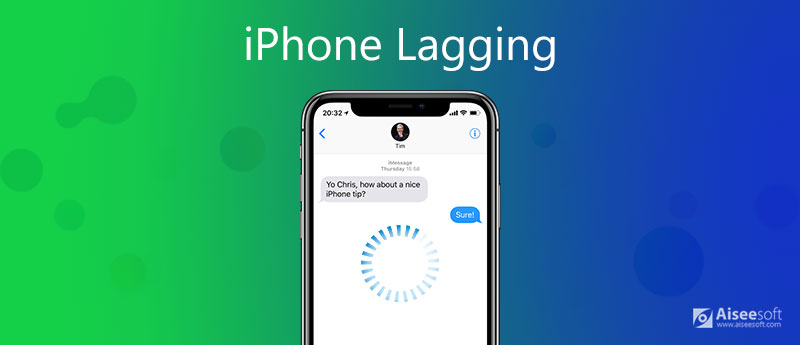
1. Det finns en mängd olika anledningar till varför din iPhone kan ha blivit långsammare. Här, låt oss sammanfatta så här:
Appaktiviteter körs i bakgrunden
Även om du inte ser en app som körs i dina ögon, körs fortfarande vissa appar i bakgrunden. Till exempel kan vissa appar samla in och skicka din personliga information till sin server. Dessa bakgrundsaktiviteter kan göra att din iPhone släpar efter att svara.
2. iPhone-lagring är nästan full
om du har ett stort antal foton, videor och andra mediefiler som lagrar din iPhone-lagring, kommer din enhet att vara långsammare.
3. En gammal iOS-version
Apple uppdaterar alltid sin iOS-version för att optimera användarupplevelsen, inklusive snabbare. Dessutom kan den senaste iOS-uppdateringen fixa vissa buggar som du kan uppleva på en äldre version. Som ett resultat, om din iPhone körs i en äldre iOS-version som iOS 13, 12, 11, 10 och tidigare, kan den uppleva ett eftersläpande tillstånd.
4. Internetanslutningen är långsam
Ibland kan det hända att det fryser när du försöker installera ett program eller spela ett onlinespel. En av de mest okunniga orsakerna är internetanslutningen. En pålitlig internetanslutning kan garantera en snabb drift och vice versa.
5. En iOS-uppdatering
Ibland kan en iOS-uppdatering ge dig nya funktioner och buggfixar. Under tiden kan en iOS-uppdatering orsaka vissa problem som Apples utvecklarteam inte kan hitta eller lösa som de kunde tidigare. Det är därför din iPhone släpar efter en iOS-uppdatering.
6. Andra skäl
Ändå finns det några andra orsaker till att iPhone släpar, som iPhone-överhettning, iPhone-skador och mer. Även Apple saktar verkligen ner äldre iPhones för att bättre hantera batteriet.
Om du har stött på andra orsaker som gör att din iPhone släpar, lämna bara dina kommentarer nedan.
Efter att ha lärt oss orsakerna till att iPhone släpar efter kan vi agera på lämpligt sätt till situationen i nästa del.
Omstart av en enhet fungerar när som helst.
För att fixa en frysande iPhone är den första metoden du bör försöka att starta om din iPhone.
Låt oss ta iPhone 15, 14, 13, 12, 11 eller X som exempel:
1. Håll ned antingen volym Ner or volym upp knappen och Sida -knappen tills reglaget för avstängning visas.
2. Dra skjutreglaget och vänta sekunder så stängs din iPhone av.
3. Efter en stund trycker du på och håller ned Sida knappen tills du ser Apple-logotypen.
Då startar din iPhone igen.
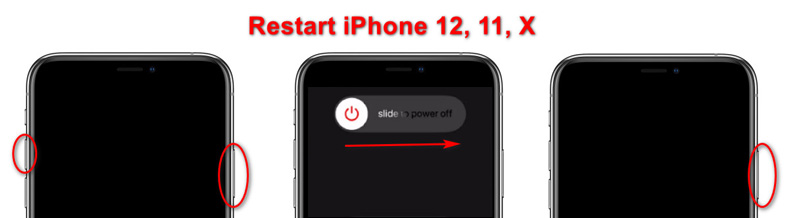
Det finns bara en varning: Om din iPhone släpar efter på grund av överhettning eller kyla i iPhone bör du vänta länge tills din iPhone-temperatur är normal och sedan starta om din iPhone.
Men om omstart inte fungerar för att fixa iPhone-eftersläpning kan du utföra en kraftåterstart. En kraftåterstart raderar inte något innehåll utan fixar några vanliga problem, som frusen iPhone, iPhone som inte stängs av etc. Tryck och släpp snabbt volym upp knapp. Tryck och släpp snabbt volym Ner knapp. Håll sedan in knappen Sida knappen tills du ser Apple-logotypen.

För fler iPhone-modeller kan du kolla in det här inlägget på starta om iPhone.
Om du öppnar flera applikationer på din iPhone kommer det att leda till att iPhone fryser.
Lösningen på det är ganska lätt.
Stäng bara dina appar.
1. Från startskärmen sveper du uppåt från skärmens nedre del och pausar mitt på skärmen.
2. Svep åt höger eller vänster för att hitta appen som du inte behöver köra.
3. Svep uppåt på appens förhandsgranskning för att stänga appen.
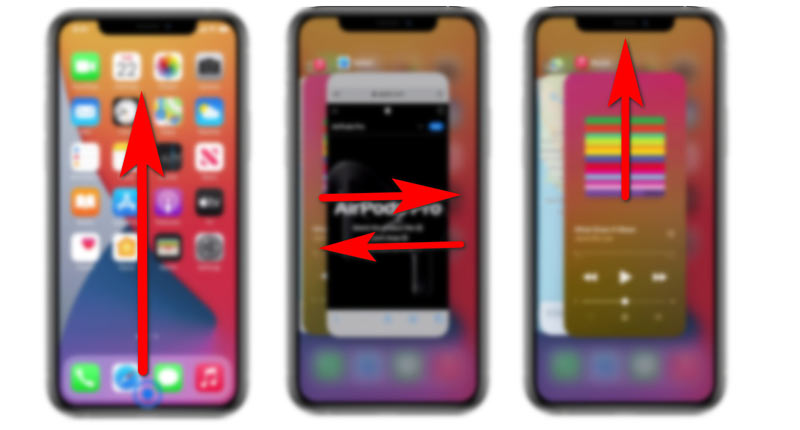
iPhone släpar fortfarande? Döda bara de automatiska uppdateringsprocesserna för appen via inställningarna.
Gå till Inställningar app, tryck Allmänt, hitta Bakgrund App Uppdateraoch slå av den.
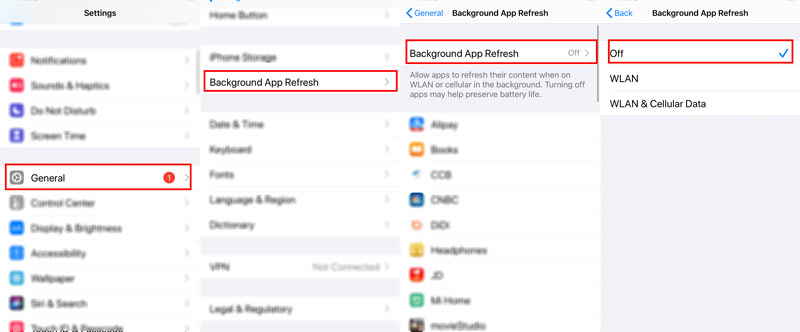
Daglig användning på iPhone leder till att skräpfiler skapas. Användbara cachar, miniatyrer av bilder, appdata och mer kommer att äta upp ditt iPhone-utrymme och orsaka att det släpar efter.
För att lösa problemet effektivt rekommenderas att du använder ett iPhone-rengöringsverktyg.
Aiseesoft iPhone Cleaner är ett intelligent iOS-datarengöringsprogram. Det kan skanna skräpfilerna automatiskt och hjälpa dig att ta bort dessa skräpcachedata. Dessutom kan den skanna de stora filerna på iPhone och låta dig bestämma vad som ska raderas. När det gäller de stora bilderna kan den komprimera dem till en mindre storlek och säkerhetskopiera till datorn innan de tas bort.

Nedladdningar
100 % säker. Inga annonser.
Stegen för att rengöra iPhone med iPhone Cleaner är ganska enkla.
1. Ladda ner iPhone Cleaner gratis på din dator och få en USB-kabel för att ansluta frusen iPhone till datorn. Då kommer den här programvaran att upptäcka den automatiskt. Då visas all grundinformation om din iPhone.

2. klick Quick Scan och den här programvaran börjar genast skanna ditt iPhone-utrymme.

3. När skanningsprocessen är klar klickar du på Radera till höger för att frigöra utrymme på iPhone.

Om du vill bestämma vilken fil du vill rengöra på iPhone klickar du bara på ett alternativ från Radera skräpfiler, avinstallera program, ta bort stora filer och Rensa upp foton i den vänstra rutan och starta en separat skanning och besluta att rensa skräpfilerna.

Denna programvara låter dig också rensa all data på din iPhone för att få en djup lagringsfrihet genom att välja Radera alla data.

Utökad läsning om att frigöra utrymme på iPhone
Många appar på din iPhone kräver en internetanslutning för deras innehåll och andra funktioner. Om nätverket du ansluter till är dåligt kan din appprestanda på iPhone också verka långsam.
För att lösa detta problem kan du ändra ett stabilt nätverk, växla mellan mobildata och Wi-Fi-anslutning, återställ nätverksinställningarnaOch mycket mer.
En iOS-uppdatering kan fixa några buggar, inklusive iPhone-frysning. Se till att din iPhone är uppdaterad.
1. Gå till Inställningar, knacka på Allmänt och finna Programuppdatering.
2. Knacka Hämta och installera.
Se sedan till att din iPhone är ansluten till Wi-Fi och vänta på iOS-uppdateringen.
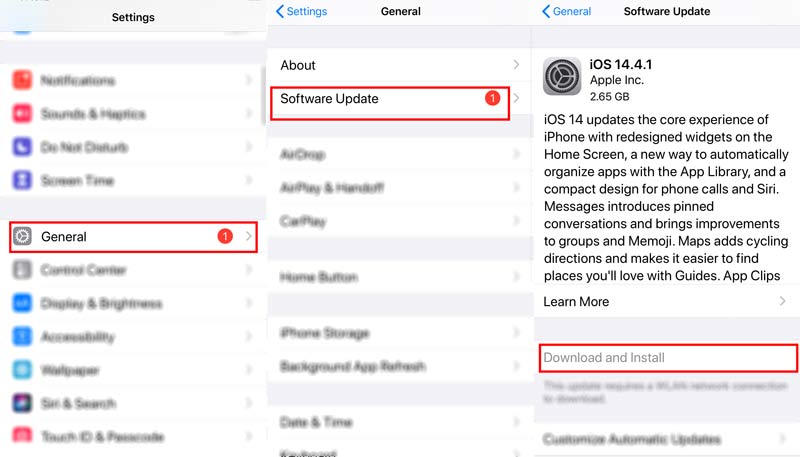
Få lite iOS-uppdateringsproblem ? Kolla lösningarna här.
När det gäller dessa appuppdateringar fungerar det på samma sätt. Uppdatera bara dina appar för att bli av med iPhone-släp.
1. Öppna app Store på iPhone.
2. Tryck på din profilikon högst upp på skärmen.
3. Bläddra för att se väntande uppdateringar och release-anteckningar. Knacka Uppdatering bredvid en app för att endast uppdatera den appen, eller tryck på Uppdatera alla.
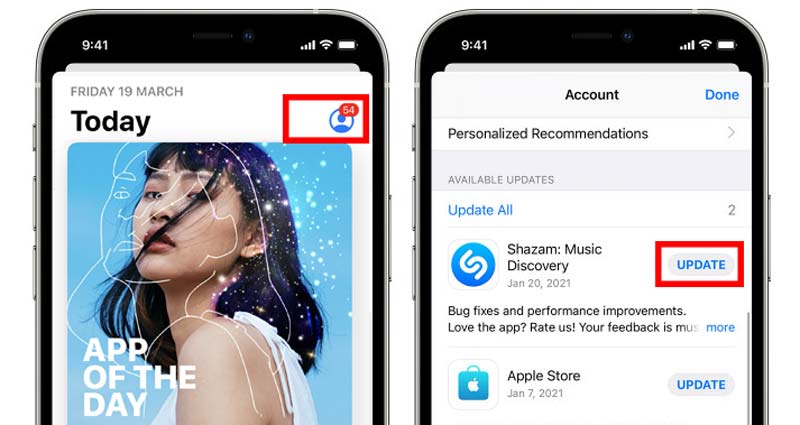
Ibland, om iPhone släpar efter en iOS-uppdatering, kan du försöka nedgradera iOS för att se om problemet är löst.
Påverkar radering av iPhone iCloud?
Nej. Radera data på iPhone påverkar inte data på iCloud. Även om du återställer en släpande iPhone till fabriksinställningarna ändras inte data på iCloud.
Kommer jag att förlora mina data om jag nedgraderar min iPhone?
Generellt sett betyder en iOS-nedgradering att rensa all data och installera om en tidigare iOS-version. Men med programvara från tredje part, kan du nedgradera iOS utan att förlora data.
Blir iPhones långsammare över tiden?
Många iPhone-användare hade länge misstänkt att Apple saktade ner äldre iPhone för att uppmuntra människor att uppgradera eller köpa en ny iPhone. År 2014 bekräftade Apple att det saktade ner några gamla modeller, men de uppmuntrade inte människor att uppgradera.
Slutsats
iPhone-eftersläpning är ett problem som nästan alla iPhone-användare kan möta. Varför släpar eller fryser din iPhone? Det här inlägget förklarar det och ger också fem lösningar för att lösa detta problem.
Har du någonsin upplevt problem med iPhone-eftersläpning?
Eller har du andra lösningar för att komma ur iPhone-långsamhet eller frysning?
Tveka inte att lämna dina kommentarer nedan.

iPhone Cleaner kan rensa bort värdelös data på din enhet selektivt. Du kan också använda den för att radera dina privata data och hålla din iPhone / iPad / iPod Touch snabb och säker.
100 % säker. Inga annonser.
100 % säker. Inga annonser.